Reklaam
Failide jagamine arvutite vahel võib olla valu. Väikeste failide saatmine e-posti või pilvesalvestuse abil on lihtne, kuid mis siis, kui soovite jagada midagi teie kõrval oleva arvutiga? E-kirjade saatmine on aeglane ja faili mälupulgale kopeerimine on justkui midagi kiviajast väljas. Kui HomeGroup on läinud Kuidas Windowsi kodugruppi asendadaSel aastal loobub Microsoft Windows HomeGroup funktsioonist. Vaatame üle, milline kodugrupp oli hea ja kuidas saate oma oma asendada. Loe rohkem , vajate paremat lahendust.
2018. aasta aprilli värskenduses lisas Windows 10 funktsiooni, mille nimi on Lähedal jagamine. See sarnaneb palju Apple'i AirDropiga, kuna võimaldab teil faile kiiresti lähedalasuvatesse seadmetesse saata. Seda saab kasutada järgmiselt.
Kuidas Windowsi faile ühiskasutatavatele seadmetele jagada?
Esiteks peate mõlemas masinas lubama funktsiooni Lähedal ühiskasutus (see töötab ainult Windows 10 arvutites). Selleks suunduge Seadistused> Süsteem> Jagatud kogemused.
Veenduge, et olete lubatud
Lähedal jagamine. Samuti saate otsustada, kas saada sisu saidilt Kõik läheduses või Ainult minu seadmed. Viimane võimalus piirab ülekandmisi teie Microsofti kontot kasutavatele seadmetele.Kuna peate igal juhul iga aktsia heaks kiitma, jätke see seadeks Igaüks. Ka selles menüüs saate seada vaikimisi kausta edastatud failide salvestamiseks.
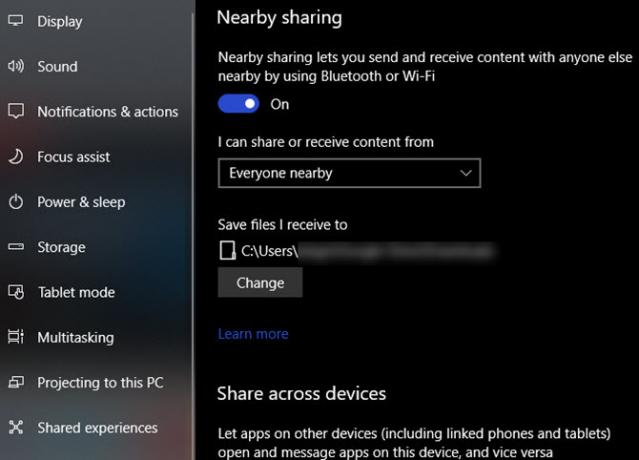
Enne jätkamist võiksite seda teha muutke oma arvuti nime Kuidas muuta oma arvuti nime Windows 10-sKas teadsite, et teie Windowsi arvutil on nimi? Kui soovite seda muuta üldise vaikimisi, siis toimige järgmiselt Windows 10 puhul. Loe rohkem nii et seda on lihtne tuvastada. Enamikul arvutitel on vaikimisi üldnimed, mis muudab nende eristamise raskeks.
Kui olete selle lubanud, saate rakenduse Ühine jagamine kasutada seda toetavates rakendustes. Funktsioon kasutab nii Bluetoothi kui ka WiFi-ühendust. Klõpsake lihtsalt nuppu Jaga jagamisdialoogi kuvamiseks suvalises rakenduses (nt Edge või File Explorer) ikooni.
Koos tavalise jagamiseks mõeldud rakenduste loendiga näete läheduses asuvate seadmete loendit. Kui olete ühele klõpsanud, näeb teine arvuti teatist, mille nad peavad selle saamiseks vastu võtma.
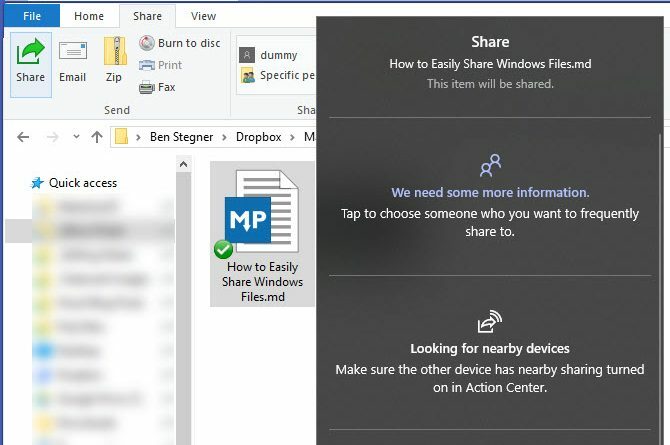
Lähedal ühiskasutus on kena, kuid see pole teie ainus võimalus. Dropbox ja muud pilvesalvestuse pakkujad võimaldavad teil kiiresti linke genereerida failide jaoks, mida olete nendega koos salvestanud. Lisaks pole läheduses olev jagamine ülikiire. Kuid URL-ide või väikeste failide kiireks jagamiseks saab see töö tehtud.
Selle kohta lisateavet leiate parimad viisid failide jagamiseks võrgus 15 parimat viisi failide jagamiseks veebisFailide jagamiseks inimeste ja seadmete vahel on palju viise. Nende 15 tööriista abil saate faile kiiresti jagada ilma rakenduste allalaadimise, konto registreerimise ja pilvesalvestuse seadistusteta. Loe rohkem .
Ben on MakeUseOfi peatoimetaja asetäitja ja spondeeritud postijuht. Tal on B.S. aastal arvutiinfosüsteemides Grove City kolledžis, kus ta lõpetas Cum Laude ja oma magistrantuuris autasud. Ta naudib teiste aitamist ja suhtub videomängudesse kui meediumisse kirglikult.